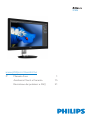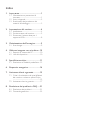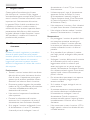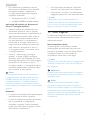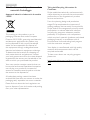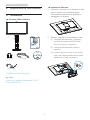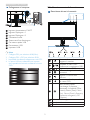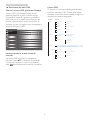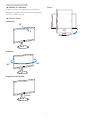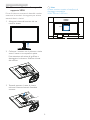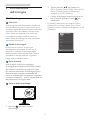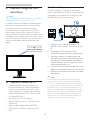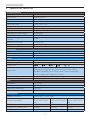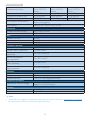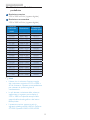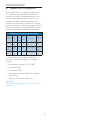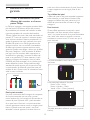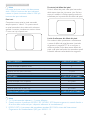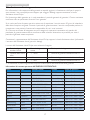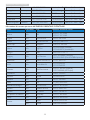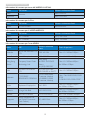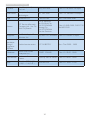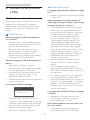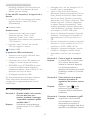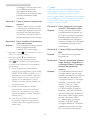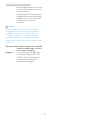Philips 275P4VYKEB/00 Manuale utente
- Categoria
- TV
- Tipo
- Manuale utente

Indice
1. Importante .............................................. 1
1.1 Manutenzione e precauzioni di
sicurezza ..............................................................1
1.2 Avvisi e legenda ...............................................2
1.3 Smaltimento del prodotto e dei
materiali d’imballaggio .................................. 3
2. Impostazione del monitor ...................4
2.1 Installazione ........................................................4
2.2 Funzionamento del monitor ....................5
2.3 Rimuovere l'assieme base per il
supporto VESA ................................................8
3. Ottimizzazione dell’immagine ............. 9
3.1 SmartImage ........................................................9
4. Webcam integrata con microfono ...10
4.1 Requisiti di sistema del PC ..................... 10
4.2 Uso del dispositivo .....................................10
5. Specichetecniche ..............................11
5.1 RisoluzioneeModalitàpredenite ....13
6. Risparmio energetico .........................14
7. Assistenza clienti e garanzia ..............15
7.1 Criteri di valutazione dei pixel difettosi
dei monitor a schermo piatto Philips
...............................................................................15
7.2 Assistenza clienti e garanzia ...................17
8. Risoluzione dei problemi e FAQ ......21
8.1 Risoluzione dei problemi ........................21
8.2 Domande generiche ..................................22

1
1. Importante
1. Importante
Questa guida all’uso elettronica è intesa
per chiunque usi il monitor Philips. Leggere
accuratamente questo manuale d’uso prima di
usare il monitor. Contiene informazioni e note
importanti sul funzionamento del monitor.
La garanzia Philips è valida a condizione che
il prodotto sia usato in modo corretto, in
conformità alle sue istruzioni operative, dietro
presentazione della fattura o dello scontrino
originale, indicante la data d’acquisto, il nome
del rivenditore, il modello ed il numero di
produzione del prodotto.
1.1 Manutenzione e precauzioni di
sicurezza
Avvisi
L’utilizzo di controlli, regolazioni o procedure
diversedaquellespecicatenellepresenti
istruzioni possono esporre al rischio di scariche
elettriche e pericoli elettrici e/o meccanici.
Leggere ed osservare le presenti istruzioni
durante il collegamento e l’utilizzo del monitor
del computer.
Funzionamento
• Tenere il monitor lontano dalla luce diretta
del sole, da luci molto luminose e da altre
fonti di calore. L'esposizione prolungata a
questo tipo di ambienti potrebbe causare
distorsioni nel colore e danni al monitor.
• Rimuovere qualsiasi oggetto che potrebbe
cadere nei fori di ventilazione od ostacolare
il corretto raffreddamento delle parti
elettroniche del monitor.
• Non ostruire le aperture di ventilazione
sulle coperture.
• Durante la collocazione del monitor
assicurarsi che il connettore e la presa di
alimentazione siano facilmente accessibili.
• Se si spegne il monitor scollegando il cavo
di alimentazione o il cavo CC, attendere
6 secondi prima di ricollegare il cavo di
alimentazione o il cavo CC per il normale
funzionamento.
• Utilizzare sempre il cavo di alimentazione
approvato fornito da Philips. Se il cavo
di alimentazione è assente, rivolgersi al
Centro Assistenza locale. (Fare riferimento
al Centro Informazioni Consumatori e
all’Assistenza Clienti)
• Non sottoporre il monitor a forti vibrazioni
o impatti severi durante il funzionamento.
• Non colpire né lasciare cadere il monitor
durante il funzionamento o il trasporto.
Manutenzione
• Per proteggere il monitor da possibili danni,
non esercitare pressione eccessiva sul
monitor. Se si sposta il monitor, afferrare
la struttura per sollevare; non sollevare il
monitor mettendo le mani o le dita sul
pannello.
• Se si prevede di non utilizzare il monitor
per lunghi periodi, scollegarlo dalla presa di
corrente.
• Scollegare il monitor dalla presa di corrente
se è necessario pulirlo con un panno
leggermente umido. Lo schermo può
essere asciugato con un panno asciutto
quando l’alimentazione è scollegata. Tuttavia,
non utilizzare solventi organici come alcool,
oppure liquidi a base di ammoniaca per
pulire il monitor.
• Per evitare danni permanenti, non esporre
il monitor a polvere, pioggia, acqua o
eccessiva umidità.
• Se il monitor si bagna, asciugarlo con un
panno asciutto.
• Se sostanze estranee o acqua penetrano
nel monitor, disattivare immediatamente
l’alimentazione e scollegare il cavo di
alimentazione. Quindi, rimuovere la
sostanza estranea oppure l’acqua ed inviare
immediatamente il monitor ad un Centro
Assistenza.
• Non conservare o usare il monitor LCD in
luoghi esposti a calore, luce diretta del sole
o freddo estremo.

2
1. Importante
• Per mantenere le prestazioni ottimali
del monitor e utilizzarlo per un periodo
prolungato, utilizzare il dispositivo in
un luogo caratterizzato dalle seguenti
condizioni ambientali:
• Temperatura: 0-40°C 32-104°F
• Umidità: 20-80% di umidità relativa
Importanti informazioni per fenomeno di
"burn-in"/"immagine fantasma"
• Attivare sempre uno screen saver con
animazione quando si lascia il monitor
inattivo. Attivare sempre un’applicazione di
aggiornamento periodico dello schermo
se il monitor visualizza contenuti statici
che non cambiano. La visualizzazione
ininterrotta di immagini statiche per un
lungo periodo di tempo può provocare
sullo schermo il fenomeno di “burn-in”
o “immagine residua”, noto anche come
“immagine fantasma”.
• “Burn-in”, “after-imaging (immagine
residua)” o “ghost imaging (immagine
fantasma)” sono tutti fenomeni noti nella
tecnologia dei pannelli LCD. Nella maggior
parte dei casi il fenomeno “burn-in”,
“immagine residua” o “immagine fantasma”
scompare gradatamente nel tempo dopo
che il monitor è stato spento.
Avviso
La mancata attivazione di uno screensaver o
un aggiornamento periodico della schermo
potrebbe causare casi più gravi di “burn-in”,
“immagine residua” o “immagine fantasma”
che non scompaiono e non possono essere
risolti. Questo tipo di danni non è coperto dalla
garanzia.
Assistenza
• La copertura del display deve essere aperta
esclusivamente da tecnici qualificati.
• In caso di necessità di qualsiasi documento
per la riparazione o l'integrazione,
contattare il proprio Centro Assistenza
locale (fare riferimento al capitolo “Centri
Informazioni Consumatori”).
• Fare riferimento alla sezione “Specifiche
tecniche” per informazioni sul trasporto.
• Non lasciare il monitor in un’automobile/
bagagliaio esposto alla luce diretta del sole.
Note
Consultare un tecnico dell’assistenza se il
monitor non funziona normalmente oppure se
non si è sicuri di come procedere dopo avere
seguito le istruzioni di questo manuale .
1.2 Avvisi e legenda
La sezione che segue fornisce una descrizione
di alcuni simboli convenzionalmente usati in
questo documento.
Note, Attenzione e Avvisi
In questa guida, vi sono blocchi di testo
accompagnatidaiconespecichechesono
stampati in grassetto o corsivo. Questi blocchi
contengono note, avvisi alla cautela ed
all’attenzione. Sono usati come segue:
Note
Questa icona indica informazioni e suggerimenti
importanti che aiutano a fare un uso migliore
del computer.
Attenzione
Questa icona indica informazioni che spiegano
come evitare la possibilità di danni al sistema o
la perdita di dati.
Avviso
Questa icona indica la possibilità di lesioni
personali e spiega come evitare il problema.
Alcuni avvisi possono apparire in modo diverso
e potrebbero non essere accompagnati da
un’icona.Inquesticasi,lapresentazionespecica
dell’avviso è prescritta dalla relativa autorità
competente.

3
1. Importante
1.3 Smaltimento del prodotto e dei
materiali d’imballaggio
Apparecchielettriciedelettronicidasmaltire
- WEEE
This marking on the product or on its
packaging illustrates that, under European
Directive 2012/19/EU governing used electrical
and electronic appliances, this product may
not be disposed of with normal household
waste. You are responsible for disposal of
this equipment through a designated waste
electrical and electronic equipment collection.
To determine the locations for dropping off
such waste electrical and electronic, contact
yourlocalgovernmentofce,thewastedisposal
organization that serves your household or the
store at which you purchased the product.
Your new monitor contains materials that can
be recycled and reused. Specialized companies
can recycle your product to increase the
amount of reusable materials and to minimize
the amount to be disposed of.
All redundant packing material has been
omitted. We have done our utmost to make the
packaging easily separable into mono materials.
Pleasendoutaboutthelocalregulationson
how to dispose of your old monitor and packing
from your sales representative.
Taking back/Recycling Information for
Customers
Philips establishes technically and economically
viable objectives to optimize the environmental
performance of the organization's product,
service and activities.
From the planning, design and production
stages, Philips emphasizes the important of
making products that can easily be recycled. At
Philips, end-of-life management primarily entails
participation in national take-back initiatives
and recycling programs whenever possible,
preferably in cooperation with competitors,
which recycle all materials (products and related
packaging material) in accordance with all
Environmental Laws and taking back program
with the contractor company.
Your display is manufactured with high quality
materials and components which can be
recycled and reused.
To learn more about our recycling program
please visit:
http://www.philips.com/a-w/about/sustainability.
html

4
2. Impostazione del monitor
2. Impostazione del monitor
2.1 Installazione
Contenuti della confezione
USB cable
275P4
* DP-DP cable
2015
使用产品前请阅读使用说明
保留备用
user s manual
AC/DC Adapter
* Cavo DP-DP
Cavo USB
* Differenze in base alle regioni.
Note
Usare solo il modello di adattatore CA/CC:
Philips ADPC20120.
Installazione della base
1. Collocare il monitor con lo schermo rivolto
versoilbassosuunasuperciepiatta.
Fareattenzioneadevitaredigrafareo
danneggiare lo schermo.
2. Tenere il supporto con entrambe le mani.
(1) Collegare delicatamente il supporto
nell'areadelsupportoVESAnchéil
fermo non blocca il supporto.
(2) Collegare delicatamente la base al
supporto.
(3) Usare le dita per serrare la vite situata
nellaparteinferioredellabaseessare
saldamente la base al supporto.
1
3
2

5
2. Impostazione del monitor
Collegamento al computer
1
2 3 4
5
1
2
4
3
6
7
8
8
1
Ingresso alimentazione CA/CC
2
Ingresso Displayport 1
3
Ingresso Displayport 2
4
Connettorecufe
5
Sistema antifurto Kensington
6
Caricatore rapido USB
7
Downstream USB
8
Upstream USB
Note
1. Collegare DP1 per soluzione 4K2K(Max).
2. Collegare DP1 e DP2 per soluzione 5K3K.
3. Impossibile visualizzare collegamento solo DP2.
4. Le porte USB sono disattivate per imposta-
zionepredenita.Attivarleaccedendoalmenu
OSD.
2.2 Funzionamento del monitor
Descrizione dei tasti di comando
5 4
3
2
1
7
6
10 9 8
1
Consente di accendere e
spegnere il monitor.
2
Accedere al menu OSD
.
Confermare la regolazione OSD.
3
Regolare il menu OSD.
4
Consente di regolare il livello di
luminosità.
5
Regolare il volume dello
schermo.
6
Per tornare al livello precedente
del menu OSD.
7
Tasto di scelta rapida
SmartImage. Si possono
selezionare6modalità:Ofce
(Lavoro), Photo (Foto), Movie
(Film), Game (Giochi), Economy
(Risparmio energetico), Off
(Disattiva).
8
Webcam a 2,0 megapixel
9
Spia di attività webcam
10
Microfono

6
2. Impostazione del monitor
Descrizione del menu OSD
Checos’èilmenuOSD(On-ScreenDisplay)?
Il menu OSD (On-Screen Display) è una
funzione presente su tutti i monitor Philips.
Consente all’utente di regolare le prestazioni
dello schermo o di selezionare le funzioni del
monitordirettamentetramiteunanestradi
istruzioni a video. Di seguito viene visualizzata la
semplice interfaccia OSD:
Istruzioni semplici e di base sui tasti di
controllo
Nel menu OSD mostrato in precedenza,
premereitasti▲▼sulpannellofrontaledel
monitor per spostare il cursore e premere il
tasto perconfermarelasceltaolamodica.
Il menu OSD
Di seguito vi è una descrizione generale della
struttura del menu OSD. Questa può essere
utilizzata come riferimento quando in seguito si
lavorerà sulle diverse regolazioni.
Main menu Sub menu
Picture
OSD Settings
Setup
Language
Color
Audio
Transparency
OSD Time Out
USB
Reset
Information
English, Deutsch, Español, Ελληνική, Français, Italiano, Maryar, Nederlands,
Português, Português do Brasil, Polski, Русский, Svenska, Suomi, Türkçe,
Čeština, Українська, 简体中文, 繁體中文, 日本語, 한국어
Color Temperature
sRGB
User Define
Picture Format
Contrast
Brightness
Volume
Mute
Gamma
Adobe RGB
Off, 1, 2, 3, 4
5s, 10s, 20s, 30s, 60s
Yes, No
On, Off
5000K, 6500K, 7500K,
8200K, 9300K
Red: 0~100
Green: 0~100
Blue: 0~100
0~100
0~100
On, Off
0~100
Wide screen, 1:1
1.8, 2.0, 2.2, 2.4, 2.6

7
2. Impostazione del monitor
Noticadirisoluzione
Questo monitor è progettato per rendere le
prestazioni ottimali alla sua risoluzione originaria
di 5120 × 2880 a 60 Hz.
Funzionisiche
Inclinazione
20˚
-5˚
Rotazione
+65˚
-65˚
Regolazione dell’altezza
150mm
Perno
90˚
0˚

8
2. Impostazione del monitor
2.3 Rimuovere l'assieme base per il
supporto VESA
Prima di iniziare a smontare la base del monitor,
osservare le istruzioni che seguono per evitare
eventuali danni o lesioni.
1. Allungare la base del monitor alla sua
massima altezza.
2. Collocare il monitor con lo schermo rivolto
versoilbassosuunasuperciepiatta.
Fareattenzioneadevitaredigrafareo
danneggiare lo schermo. Sollevare la base
del monitor.
3. Tenendo premuto il tasto di rilascio,
inclinare la base ed estrarla facendola
scorrere.
Note
Questo monitor accetta un’interfaccia di
montaggio compatibile
VESA 100 mm x 100 mm.
100mm
100mm

9
3. Ottimizzazione dell’immagine
3. Ottimizzazione
dell’immagine
3.1 SmartImage
Checos’è?
SmartImagefornisceimpostazionipredenite
che ottimizzano lo schermo per diversi tipi di
contenuti, regolando dinamicamente luminosità,
contrasto, colore e nitidezza in tempo reale.
Che si lavori con applicazioni di testo, che
si visualizzino immagini o che si guardi un
video, Philips SmartImage fornisce prestazioni
ottimizzate del monitor.
Perchénehobisogno?
Poiché vuoi un monitor che fornisce
visualizzazione ottimizzata di tutti i tipi di
contenuti, il software SmartImage regola
dinamicamente luminosità, contrasto, colore
e nitidezza in tempo reale per migliorare
l'esperienza visiva del monitor.
Comefunziona?
SmartImage è un’esclusiva tecnologia
all’avanguardia sviluppata da Philips per l’analisi
dei contenuti visualizzati su schermo. In base
allo scenario selezionato, SmartImage migliora
dinamicamente contrasto, saturazione del
colore e nitidezza delle immagini per migliorare
i contenuti visualizzati – tutto in tempo reale ed
alla pressione di un singolo tasto.
ComesiabilitaSmartImage?
1. Premere per aprire il menu
SmartImage.
2. Tenerepremuto▲▼perpassaretra
Ofce(Lavoro),Photo(Foto),Movie(Film),
Game (Giochi), Economy (Risparmio
energetico) e Off (Disattiva).
3. Il menu SmartImage resterà sullo schermo
per 5 secondi; premere il tasto per
confermare.
Sipossonoselezionareseimodalità:Ofce
(Lavoro), Photo (Foto), Movie (Film), Game
(Giochi), Economy (Risparmio energetico) e Off
(Disattiva).

10
4. Webcam integrata con microfono
4. Webcam integrata con
microfono
Note
Per il funzionamento della webcam, è necessario il
collegamento USB tra il monitor e il PC.
La webcam consente di effettuare videochiamate
interattive e conferenze audio su Internet. Offre
ai manager il modo più comodo e semplice
di comunicare con i colleghi di tutto il mondo,
risparmiando molto tempo e denaro. In base al
software utilizzato, consente inoltre di scattare foto,
condividereleoutilizzaresoloilmicrofonosenza
attivare la webcam. Il microfono e la spia di attività
si trovano a lato della webcam sul pannello del
display.
4.1 Requisiti di sistema del PC
• Sistema operativo: Microsoft Windows 7,
Microsoft Windows 8, Microsoft Windows
Vista, Microsoft Windows XP (SP2) e altri
sistemi operativi che supportano UVC/UAC
(conformità USB Video Class / Audio Class)
con standard USB 2.0
• Processore: 1,6 GHz o superiore
• RAM: 512 MB (per XP) / 1 GB (per Vista e
Windows7)
• Spazio su disco rigido: minimo 200 MB
• USB: USB 2.0 o superiore, supporto UVC/
UAC
4.2 Uso del dispositivo
Il monitor Philips con webcam trasmette dati
video e audio dalla porta USB. Può essere attivato
collegando il cavo USB dal PC all'upstream USB
dell'hub USB sul lato IO del monitor.
1. Collegare il cavo USB all'upstream USB
dell'hub USB sul lato IO del monitor dal lato
PC.
2. Accendere il PC e assicurarsi che la
connessione Internet funzioni correttamente.
3. Scaricare e attivare il software gratuito di
chat online, quali Skype, Internet Messenger o
equivalente. È inoltre possibile acquistare un
softwarededicatoperunusopiùsosticato,
quale multiconferenza, ecc.
4. La webcam è pronta per l'uso per chat o per
effettuare la chiamata tramite servizio Internet.
5. Effettuare la chiamata osservando le istruzioni
del software.
Note
Per impostare una videochiamata, è necessario
disporrediunaconnessioneInternetafdabile,
un ISP e un software quale Internet Messenger o
un programma per videochiamata. Assicurarsi che
la persona che si sta chiamando disponga di un
software di videochiamata compatibile. La qualità
delle prestazioni video e audio dipendono dalla
larghezza di banda disponibile per entrambi. La
persona che si sta chiamando deve disporre di
dispositivi e software di simili capacità.

11
5. Speciche tecniche
5. Specifichetecniche
Immagine/Schermo
Tipo di pannello LCD PLS
Illuminazione Sistema W-LED
Dimensioni del pannello 27'' W (68,6 cm)
Rapporto proporzioni 16:9
Dimensioni pixel 0,117 x 0,117 mm
Tempo di risposta (tipico) 8 ms
Risoluzione ottimale 5120 x 2880 a 60 Hz
Angolo di visuale (tip.) 178° (H) / 178° (V) a C/R > 10
Miglioramento dell'immagine SmartImage
Colori dello schermo 1,073 B reali a 10 bit
Frequenza di aggiornamento
verticale
60Hz
Frequenza orizzontale 174kHz (tip.)
Gamma di colori 99% Adobe RGB
sRGB SÌ
Connettività
Ingresso/uscita segnale 5K3K Ingresso display a due porte x1, porta display x1
USB USB 3.0 x3 incluso 1 x carica rapida
Ingresso/uscita audio Uscitacufe
Utilità
Altoparlanti integrati 2 W x 2
Webcam integrata Fotocamera a 2,0 megapixel con microfono e indicatore LED
Funzioni utili
Lingue OSD
Inglese, Tedesco, Spagnolo, Greco, Francese, Italiano, Ungherese,
Olandese, Portoghese, Portoghese brasiliano, Polacco, Russo,
Svedese,Finlandese,Turco,Ceco,Ucraino,Cinesesemplicato,
Cinese tradizionale, Giapponese, Coreano
Altre funzioni utili Supporto VESA (100 x 100 mm), Kensington Lock
Compatibilità Plug & Play DDC/CI, sRGB
Base
Inclinazione -5° / +20°
Rotazione -65° / +65°
Regolazione dell’altezza 150 mm
Regolazione perno 90°
Alimentazione
Modalità accensione 85,4 W (tip.), 125 W (max.)
Consumo energetico
Tensione ingresso
CA a 100 V CA, 50
Hz
Tensione ingresso
CA a 115 V CA, 60
Hz
Tensione ingresso
CA a 230 V CA, 50
Hz
Funzionamento normale (tip.) 85,3 W 85,4 W 85,5 W
Sospensione (standby) (tip.) 0,49 W 0,49 W 0,5 W
Off (tip.) 0,44 W 0,44 W 0,45 W

12
5. Speciche tecniche
Dissipazione di calore*
Tensione ingresso
CA a 100 V CA,
50 Hz
Tensione ingresso
CA a 115 V CA,
60 Hz
Tensione ingresso
CA a 230 V CA,
50 Hz
Funzionamento normale (tip.) 291,13 BTU/ora 291,47 BTU/ora 291,81 BTU/ora
Sospensione (standby) (tip.) 1,672 BTU/ora 1,672 BTU/ora 1,706 BTU/ora
Off (tip.) 1,502 BTU/ora 1,502 BTU/ora 1,536 BTU/ora
LED indicatore alimentazione
Modalità accensione: Bianco; modalità di Standby/Sospensione:
Bianco (lampeggiante)
Alimentazione Esterno, 100 – 240 V CA, 50 – 60 Hz
Dimensioni
Prodotto con base (LxHxP) 639 x 580 x 273 mm
Prodotto senza base (LxHxP) 639 x 405 x 64 mm
Peso
Prodotto con base 8,11 kg
Prodotto senza base 5,32 kg
Prodotto con la confezione 11,99 kg
Condizioni operative
Portata temperatura (operativa) Da 0°C a 40°C
Umidità relativa (operativa) Da 20% a 80%
Pressione atmosferica
(operativa)
Da 700 a 1060 hPa
Portata temperatura
(non operativa)
Da -20°C a 60°C
Umidità relativa
(Non operativa)
Da 10% a 90%
Pressione atmosferica
(Non operativa)
Da 700 a 1060 hPa
Ambiente
ROHS SÌ
Confezione 100 % riciclabile
Sostanzespeciche 100 % PVC BFR alloggiamento libero
Conformità e standard
Approvazioni a norma di legge
BSMI,marchioCE,ClasseBFCC,CU-EAC,SEMKO,certicatoTCO
Edge, ETL, TUV-GS, TUV-Ergo
Struttura
Colore Nero/Argento
Finitura Supercie
Note
1. Questi dati sono soggetti a cambiamenti senza preavviso. Andare all’indirizzo www.philips.com/support
per scaricare la versione più recente del foglio informativo.

13
5. Speciche tecniche
5.1 Risoluzione e Modalità
predenite
Risoluzione massima
5120 x 2880 a 60 Hz (ingresso digitale)
Risoluzione raccomandata
5120 x 2880 a 60 Hz (ingresso digitale)
Frequenza
orizzontale
(kHz)
Risoluzione
Frequenza
verticale(Hz)
31,469 640 x 480 59,940
37,879 800 x 600 60,317
48,363 1024 x 768 60,004
45,000 1280 x 720 59,940
47,396 1280 x 768 59,995
49,702 1280 x 800 59,810
63,981 1280 x 1024 60,020
47,712 1366 x 768 59,790
55,469 1440 x 900 59,901
60,000 1600 x 900 60,000
65,290 1680 x 1050 59,954
67,500 1920 x 1080 60,000
74,038 1920 x 1200 59,950
88,786 2560 x 1440 59,900
98,713 2560 x 1600 59,972
133,313 3840 x 2160 59,997
133,282 4096 x 2160 59,983
177,699 5120 x 2880 60,000
Note
• Notare che lo schermo funziona meglio
alla risoluzione originale di 5120 x 2880 a
60 Hz. Attenersi a questa raccomandazione
per ottenere la qualità migliore di
visualizzazione.
• La più elevata risoluzione dello schermo
supportata su ingresso porta display è
5120 x 2880, ma dipende sempre dalla
capacità della scheda grafica e dai lettori
BluRay/video.
• Il presente monitor supporta solo le
seguenti schede grafiche NVIDIA: GeForce:
GTX980 Quadro: K2200, K4200, K5200

14
6. Risparmio energetico
6. Risparmio energetico
Se la scheda video o il software installato sul
PC è conforme agli standard DPM VESA, il
monitor può ridurre automaticamente il suo
consumo energetico quando non è in uso.
Quando è rilevato l'input dalla tastiera, dal
mouse o altri dispositivi, il monitor si “risveglia”
automaticamente. La tabella che segue mostra il
consumo energetico e le segnalazioni di questa
funzione automatica di risparmio energetico:
Denizionedelrisparmioenergetico
Modalità
VESA
Video
Sin-
cronia
oriz-
zontale
Sincro-
nia ver-
ticale
Potenza usata
Colore del
LED
Attiva
ATTI-
VO
Sì Sì
85,4 W (tipico)
125 W (max.)
Bianco
Sospen-
sione
(Standby)
DISAT-
TIVO
No No < 0,5 W (tipica)
Bianco
(lampeg-
giante)
Modalità
Disattiva
DISAT-
TIVO
- - < 0,5 W (tipica)
DISATTI-
VO
Lacongurazionechesegueèusataper
misurare il consumo energetico di questo
monitor.
• Risoluzione originale: 5120 x 2880
• Contrasto: 50%
• Luminosità: 100%
• Temperatura colore: 6500k con modello
tutto bianco
• Audio e USB inattivi (Disattiva)
Note
Questi dati sono soggetti a cambiamenti senza
preavviso.

15
7. Assistenza Clienti e Garanzia
pixel nero. Altre combinazioni di pixel illuminati
o spenti appaiono come singoli pixel di altri
colori.
Tipi di difetti dei pixel
I difetti dei pixel e dei pixel secondari appaiono
sullo schermo in modi diversi. Esistono due
categorie di difetti dei pixel e diversi tipi di
difetti dei pixel secondari all'interno di ogni
categoria.
Punti luminosi
Questi difetti appaiono come pixel o pixel
secondari che sono sempre accesi oppure
'attivi'. Un punto luminoso è un pixel secondario
che risalta sullo schermo quando il monitor
visualizza un motivo scuro. Ci sono vari tipi di
punti luminosi.
Un pixel secondario rosso, verde o blu
illuminato.
Due sottopixel adiacenti illuminati
- Rosso + Blu = Viola
- Rosso + Verde = Giallo
- Verde + Blu = Ciano (azzurro)
Tre pixel secondari adiacenti illuminati (un pixel
bianco).
7. Assistenza clienti e
garanzia
7.1 Criteri di valutazione dei pixel
difettosideimonitoraschermo
piattoPhilips
La Philips si impegna a consegnare prodotti della
più alta qualità. Utilizziamo alcuni dei processi
di produzione più avanzati nell'industria e delle
rigorose procedure di controllo della qualità.
Tuttavia i difetti dei pixel e dei pixel secondari nei
pannelli TFT usati nei monitor a schermo piatto
sono talvolta inevitabili. Nessun produttore è in
grado di garantire che tutti i pannelli siano privi
di difetti dei pixel, ma la Philips garantisce che
qualsiasi monitor con un numero inaccettabile
di difetti sarà riparato oppure sostituito sotto
garanzia. Questa nota spiega i diversi tipi di difetti
deipixeledenisceilivelliaccettabilididifetto
per ogni tipo. Per avvalersi della riparazione o
sostituzione in garanzia, il numero di difetti dei
pixel su un pannello TFT deve superare i livelli
descritti di seguito. Ad esempio: non più dello
0,0004% dei pixel secondari di un monitor può
essere difettoso. Inoltre, Philips stabilisce degli
standard di qualità ancora più alti per alcuni tipi
o combinazioni di difetti dei pixel che sono più
evidenti di altri. Questi criteri di valutazione sono
validi in tutto il mondo.
subpixel
pixel
subpixel
pixel
Pixel e pixel secondari
Un pixel, o elemento dell'immagine, è composto
di tre pixel secondari nei tre colori primari
rosso, verde e blu. Un'immagine è formata da un
insieme di pixel. Quando tutti i pixel secondari
di un pixel sono illuminati, i tre pixel secondari
colorati appaiono insieme come un singolo pixel
bianco. Quando sono tutti spenti, i tre pixel
secondari colorati appaiono insieme come un

16
7. Assistenza Clienti e Garanzia
Note
Un punto luminoso rosso o blu deve essere
oltre il 50% più luminoso dei punti adiacenti
mentre un punto luminoso verde è il 30% più
luminoso dei punti adiacenti.
Punti neri
Compaiono come pixel o pixel secondari
sempre spenti o “inattivi”. Un punto nero è
un pixel secondario che risalta sullo schermo
quando il monitor visualizza un motivo chiaro.
Ci sono vari tipi di punti neri.
Prossimità dei difetti dei pixel
Poiché i difetti dei pixel e dei pixel secondari
dello stesso tipo che si trovano vicini fra loro
sonopiùevidenti,laPhilipsspecicaanchele
tolleranze per la prossimità dei difetti dei pixel.
Limiti di tolleranza dei difetti dei pixel
Per avvalersi della riparazione o sostituzione
a causa di difetti dei pixel durante il periodo
di garanzia, il pannello TFT di un monitor a
schermo piatto Philips deve avere difetti dei
pixel e dei pixel secondari che eccedono quelli
tollerabili elencati nelle tabelle che seguono.
PUNTI LUMINOSI LIVELLO ACCETTABILE
1 pixel secondario acceso 4
2 pixel secondari adiacenti accesi 2
3 pixel secondari adiacenti accesi (un pixel bianco) 1
Distanza tra due punti luminosi* >15mm
Totale di punti bianchi di tutti i tipi 4
PUNTI NERI LIVELLO ACCETTABILE
1 pixel secondario scuri 8 o meno
2 pixel secondari scuri adiacenti 4 o meno
3 pixel secondari scuri adiacenti 3
Distanza tra due punti neri* >5mm
Totale di punti neri di tutti i tipi 8 o meno
TOTALE PUNTI DIFETTOSI LIVELLO ACCETTABILE
Totale di punti bianchi o punti neri di tutti i tipi 8 o meno
Note
1 1 o 2 pixel secondari adiacenti = 1 punto difettoso
2. Questo monitor è conforme ISO9241-307 (ISO9241-307: Requisiti ergonomici, metodi d’analisi e
divericadellaconformitàperidispositivielettronicidivisualizzazione)
3. ISO9241-307 è il successore del precedente standard ISO13406, ritirato dall'International
Organisation for Standardisation (ISO) per: 2008-11-13.

17
7. Assistenza Clienti e Garanzia
7.2 Assistenza clienti e garanzia
Per informazioni sulla copertura della garanzia e requisiti aggiuntivi di assistenza validi per la propria
zona, visitare il sito www.philips.com/support per maggiori dettagli, oppure contattare la locale
Assistenza clienti Philips
Per l’estensione della garanzia, se si vuole estendere il periodo generale di garanzia, il Centro assistenza
certicatooffreunpacchettodiserviziFuorigaranzia.
Se si vuole usufruire di questo servizio, assicurarsi di acquistare il servizio entro 30 giorni di calendario
dalla data di acquisto originale. Durante il periodo di garanzia estesa, il servizio comprende prelievo, la
riparazione e reso; tuttavia l’utente sarà responsabile di tutti i costi maturati.
SeilPartnercerticatoall’assistenzanonpuòeseguireleriparazioninecessarienelquadrodel
pacchetto di garanzia estesa offerta, troveremo delle soluzioni alternative, se possibile, per tutto il
periodo di garanzia estesa acquistato.
Contattare il rappresentante dell’Assistenza clienti Philips, oppure la locale Assistenza clienti (utilizzando
il numero dell’Assistenza clienti) per altri dettagli.
I numeri dell’Assistenza clienti Philips sono elencati di seguito.
• Periodo di garanzia
standard locale
• Periodo di garanzia
estesa
• Totale periodo di garanzia
• Dipende dalle varie
zone
• + 1 anno • Periodo di garanzia standard locale +1
• + 2 anni • Periodo di garanzia standard locale +2
• + 3 anni • Periodo di garanzia standard locale +3
** È necessaria la prova originale dell’acquisto e dell’acquisto dell’estensione della garanzia.
Informazioni di contatto per zona dell’EUROPA OCCIDENTALE:
Paese CSP Numero verde Prezzo Orari di apertura
Austria RTS +43 0810 000206 € 0.07 Mon to Fri : 9am - 6pm
Belgium Ecare +32 078 250851 € 0.06 Mon to Fri : 9am - 6pm
Cyprus Alman 800 92 256 Free of charge Mon to Fri : 9am - 6pm
Denmark Infocare +45 3525 8761 Local call tariff Mon to Fri : 9am - 6pm
Finland Infocare +358 09 2290 1908 Local call tariff Mon to Fri : 9am - 6pm
France Mainteq +33 082161 1658 € 0.09 Mon to Fri : 9am - 6pm
Germany RTS +49 01803 386 853 € 0.09 Mon to Fri : 9am - 6pm
Greece Alman +30 00800 3122 1223 Free of charge Mon to Fri : 9am - 6pm
Ireland Celestica +353 01 601 1161 Local call tariff Mon to Fri : 8am - 5pm
Italy Anovo Italy +39 840 320 041 € 0.08 Mon to Fri : 9am - 6pm
Luxembourg Ecare +352 26 84 30 00 Local call tariff Mon to Fri : 9am - 6pm
Netherlands Ecare +31 0900 0400 063 € 0.10 Mon to Fri : 9am - 6pm
Norway Infocare +47 2270 8250 Local call tariff Mon to Fri : 9am - 6pm

18
7. Assistenza Clienti e Garanzia
Poland MSI +48 0223491505 Local call tariff Mon to Fri : 9am - 6pm
Portugal Mainteq 800 780 902 Free of charge Mon to Fri : 8am - 5pm
Spain Mainteq +34 902 888 785 € 0.10 Mon to Fri : 9am - 6pm
Sweden Infocare +46 08 632 0016 Local call tariff Mon to Fri : 9am - 6pm
Switzerland ANOVO CH +41 02 2310 2116 Local call tariff Mon to Fri : 9am - 6pm
United Kingdom Celestica +44 0207 949 0069 Local call tariff Mon to Fri : 8am - 5pm
Informazioni di contatto per zona dell’EUROPA ORIENTALE E CENTRALE:
Paese Call center CSP Numero assistenza clienti
Belarus N/A IBA
+375 17 217 3386
+375 17 217 3389
Bulgaria N/A LAN Service +359 2 960 2360
Croatia N/A MR Service Ltd +385 (01) 640 1111
Czech Rep. N/A Asupport +420 272 188 300
Estonia N/A FUJITSU
+372 6519900 (General)
+372 6519972 (workshop)
Georgia N/A Esabi +995 322 91 34 71
Hungary N/A ProService
+36 1 814 8080 (General)
+36 1814 8565 (For AOC&Philips only)
Kazakhstan N/A Classic Service I.I.c. +7 727 3097515
Latvia N/A ServiceNet LV
+371 67460399
+371 27260399
Lithuania N/A UAB Servicenet
+370 37 400160 (general)
+370 7400088 (for Philips)
Macedonia N/A AMC +389 2 3125097
Moldova N/A Comel +37322224035
Romania N/A Skin +40 21 2101969
Russia N/A CPS +7 (495) 645 6746
Serbia&Montenegro N/A Kim Tec d.o.o. +381 11 20 70 684
Slovakia N/A Datalan Service +421 2 49207155
Slovenia N/A PC H.and +386 1 530 08 24
the republic of Belarus N/A ServiceBy +375 17 284 0203
Turkey N/A Tecpro +90 212 444 4 832
Ukraine
N/A Topaz +38044 525 64 95
N/A Comel +380 5627444225
La pagina sta caricando ...
La pagina sta caricando ...
La pagina sta caricando ...
La pagina sta caricando ...
La pagina sta caricando ...
La pagina sta caricando ...
La pagina sta caricando ...
-
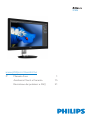 1
1
-
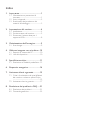 2
2
-
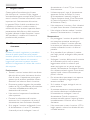 3
3
-
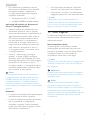 4
4
-
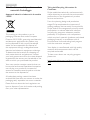 5
5
-
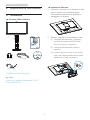 6
6
-
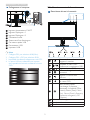 7
7
-
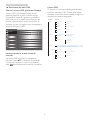 8
8
-
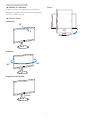 9
9
-
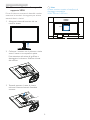 10
10
-
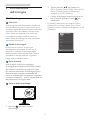 11
11
-
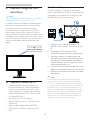 12
12
-
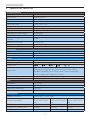 13
13
-
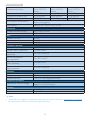 14
14
-
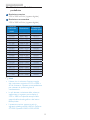 15
15
-
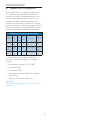 16
16
-
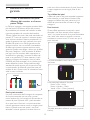 17
17
-
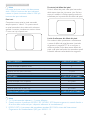 18
18
-
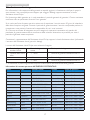 19
19
-
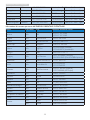 20
20
-
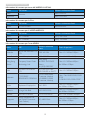 21
21
-
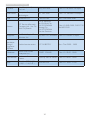 22
22
-
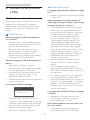 23
23
-
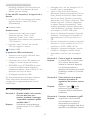 24
24
-
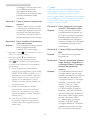 25
25
-
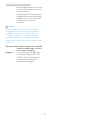 26
26
-
 27
27
Philips 275P4VYKEB/00 Manuale utente
- Categoria
- TV
- Tipo
- Manuale utente
Documenti correlati
-
Philips 499P9H/01 Manuale utente
-
Philips 272B7QPJEB/27 Manuale utente
-
Philips 221B7QPJEB/00 Manuale utente
-
Philips 241B7QPTEB/00 Manuale utente
-
Philips 272P7VPTKEB/00 Manuale utente
-
Philips 272P4QPJKEB/00 Manuale utente
-
Philips 272P4APJKHB/00 Manuale utente
-
Philips 221S6QYKMB/00 Manuale utente
-
Philips 241B6QPYEB/00 Manuale utente
-
Philips 221B6QPYEB/00 Manuale utente